如何在 Windows 11 上检查您的 Intel CPU 信息
有几种方法可以在 windows 11 上找到您的 intel cpu 代(以及其他信息)。不需要额外的第三方软件。
要通过 Windows 11 上的设置查找您的 Intel CPU 信息:
- 打开开始菜单。
- 当“开始”菜单打开时,单击“设置”。您也可以通过按Windows 键 + I直接打开设置。
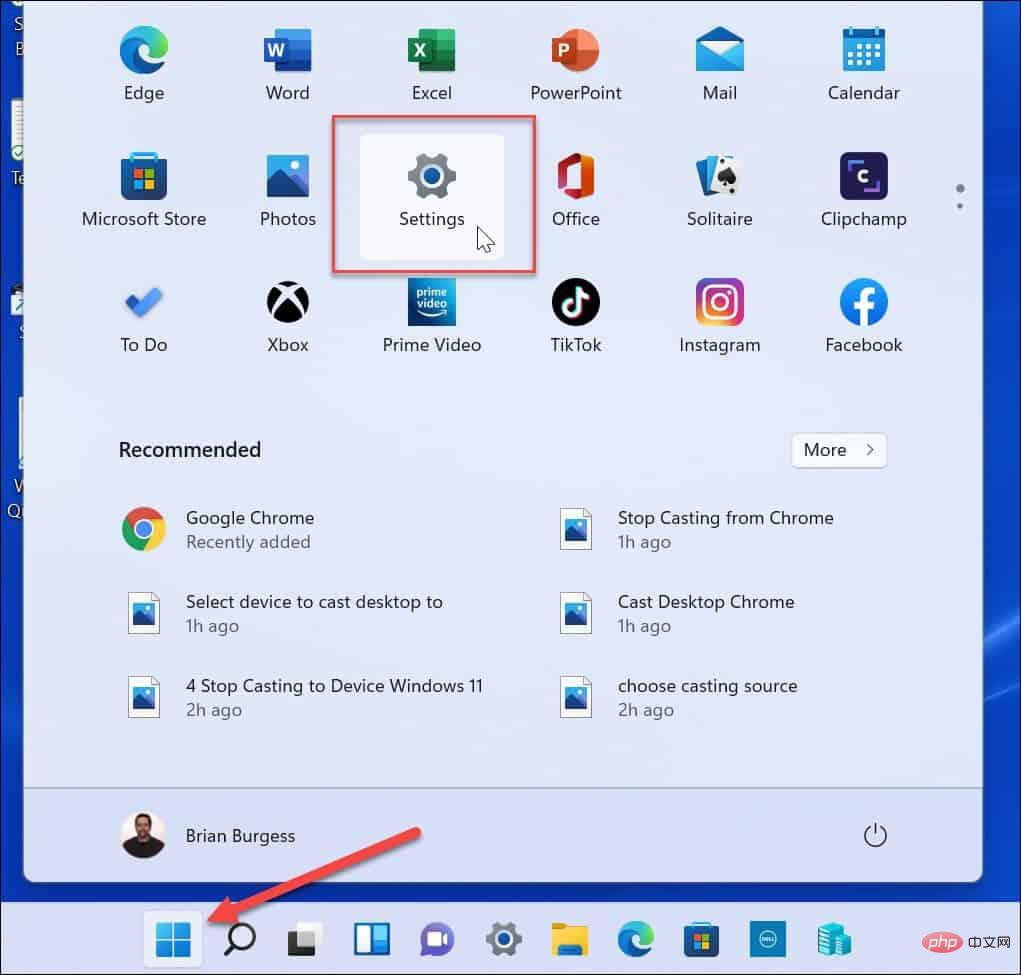
- 在Settings中,单击System并滚动到底部。
- 单击右侧的关于选项。
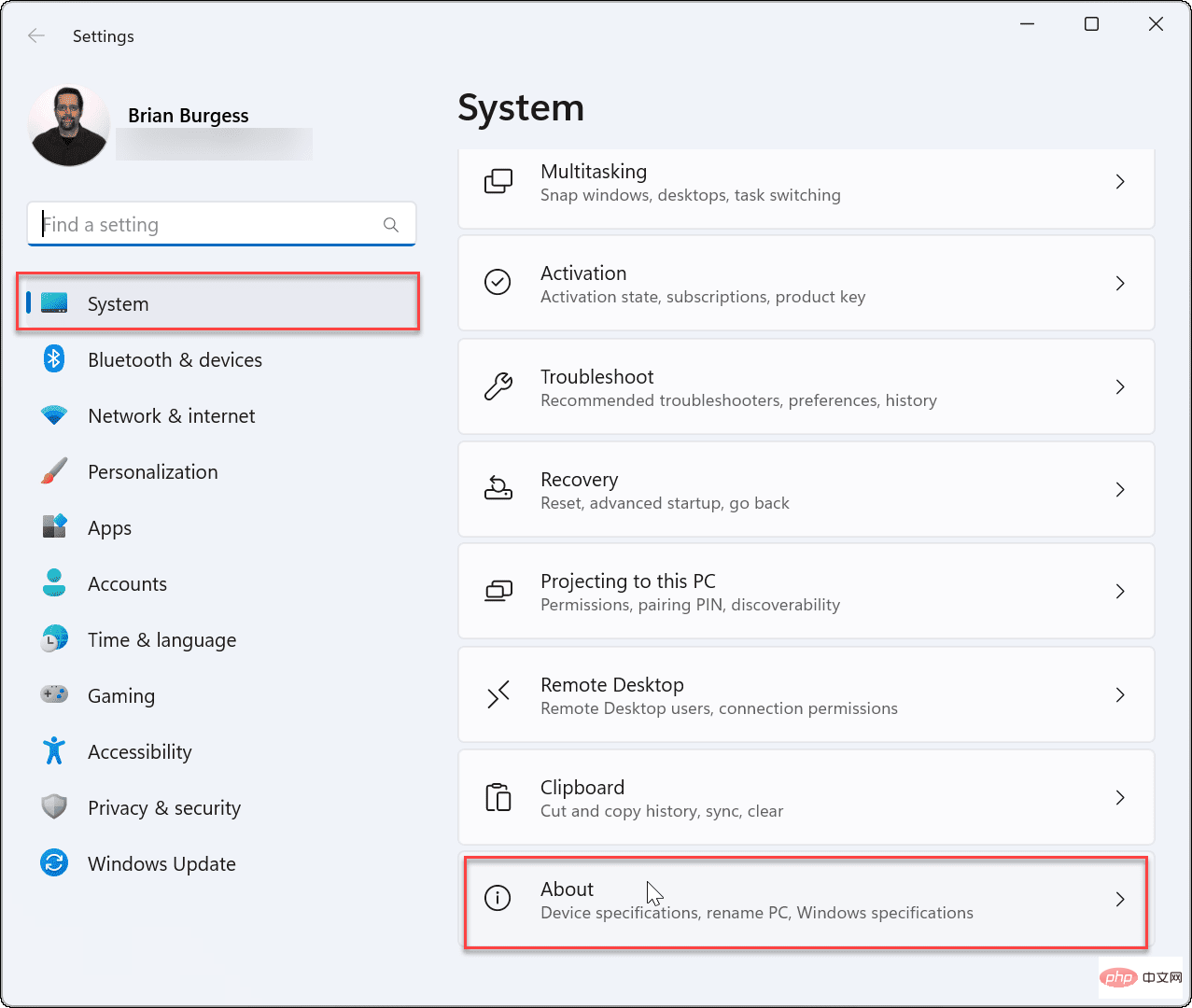
- 展开设备规格部分——您会在处理器条目旁边找到您的 CPU 代。
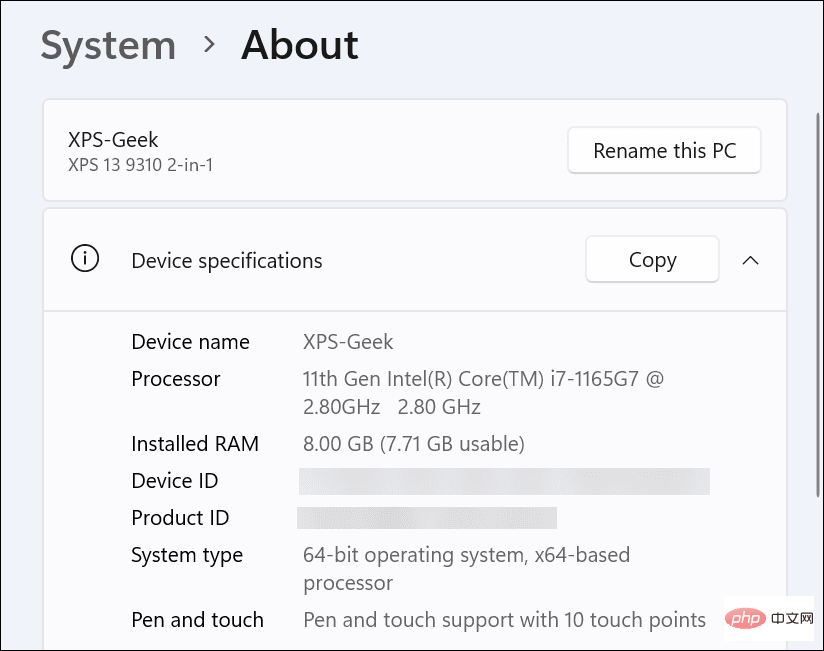
如何通过 Windows 终端在 Windows 11 上查找您的 Intel CPU 代
如果您喜欢使用命令行来完成工作,您可以使用 PowerShell、Windows 终端或较旧的命令提示符来查找您的 Intel CPU 代。
要通过 PowerShell 或 Windows 终端查找您的 CPU 代:
- 打开开始菜单。
- 搜索 PowerShell 并单击 右侧的以管理员身份运行选项。或者,搜索Windows Terminal或cmd。
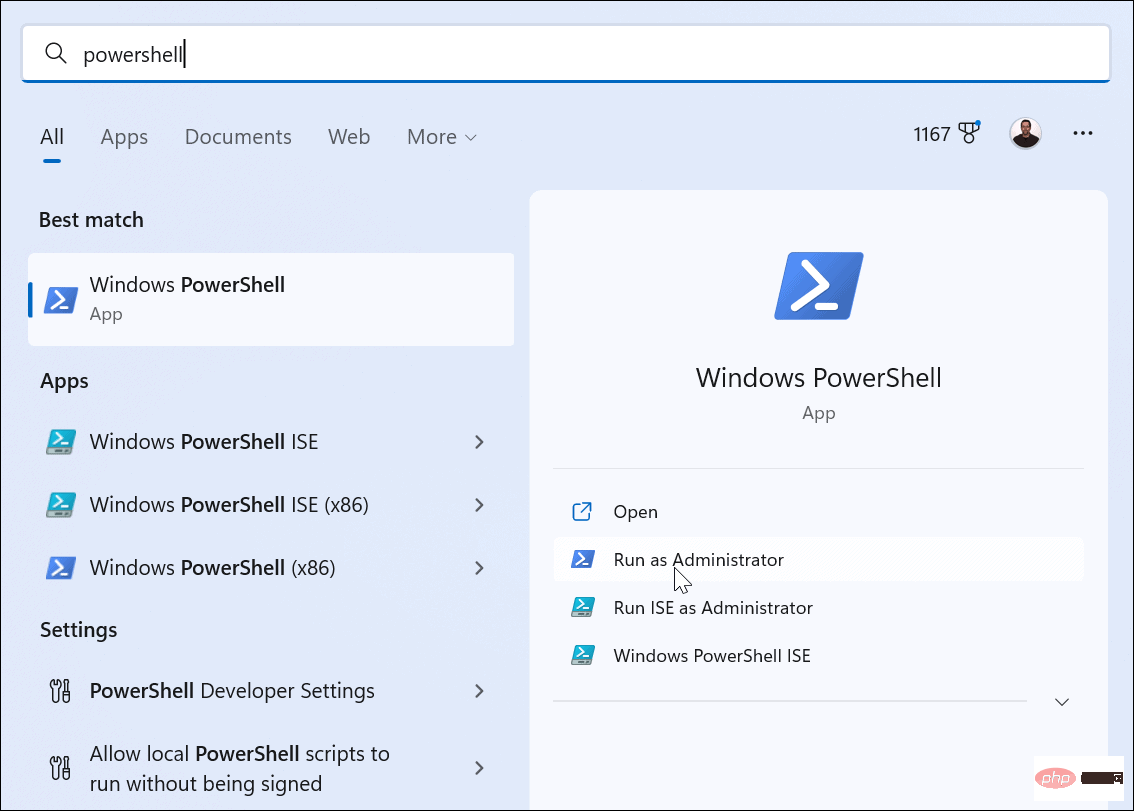
- 按顺序运行以下命令,这将与您的 Intel 代一起返回:
wmic
cpu get name
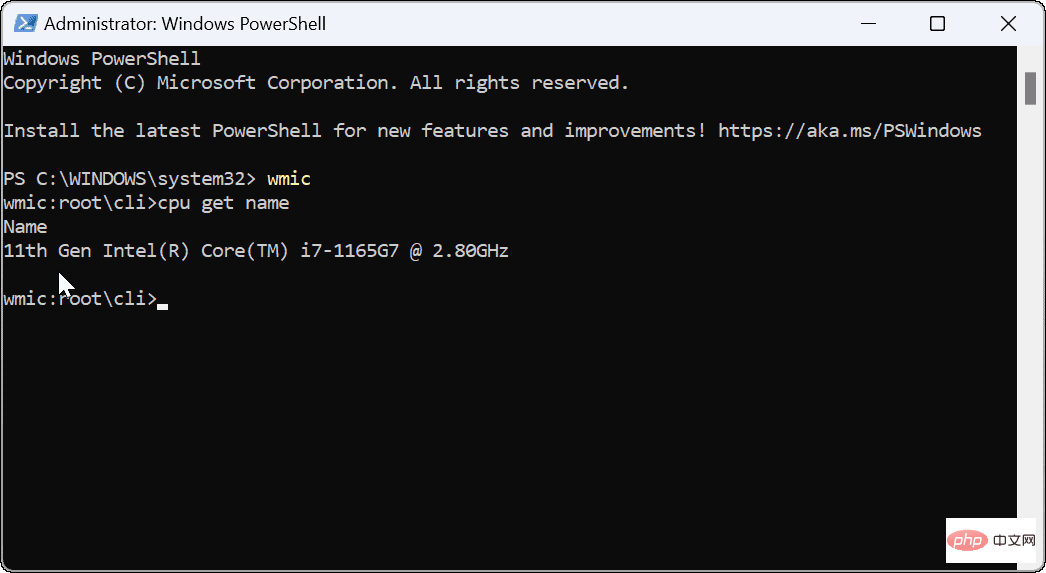
使用任务管理器查找您的英特尔 CPU 代
查找 Intel CPU 代的另一种直接方法是使用任务管理器。
要使用任务管理器查找 CPU 代数:
- 右键单击开始按钮,然后从菜单中选择任务管理器。
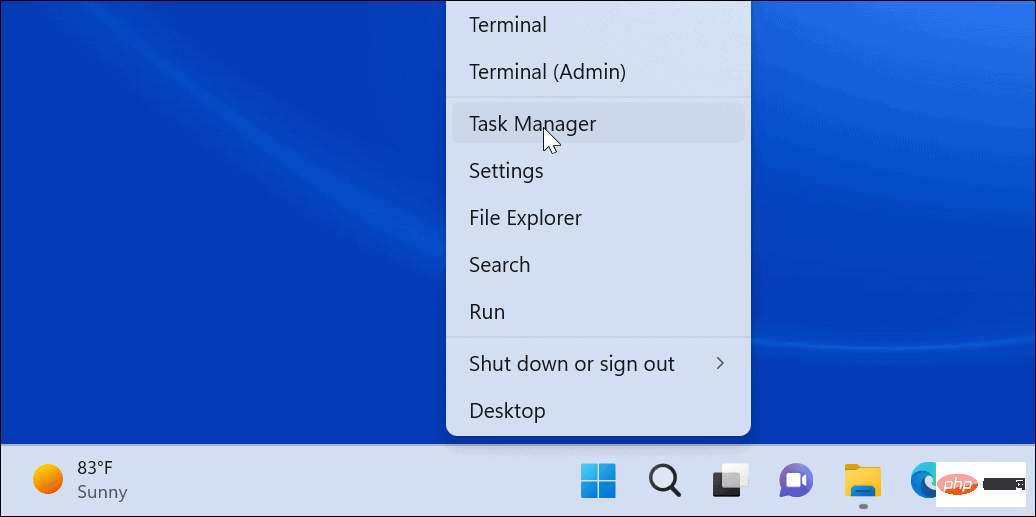
- 打开任务管理器后,选择性能选项卡,然后从左侧列表中单击CPU 。
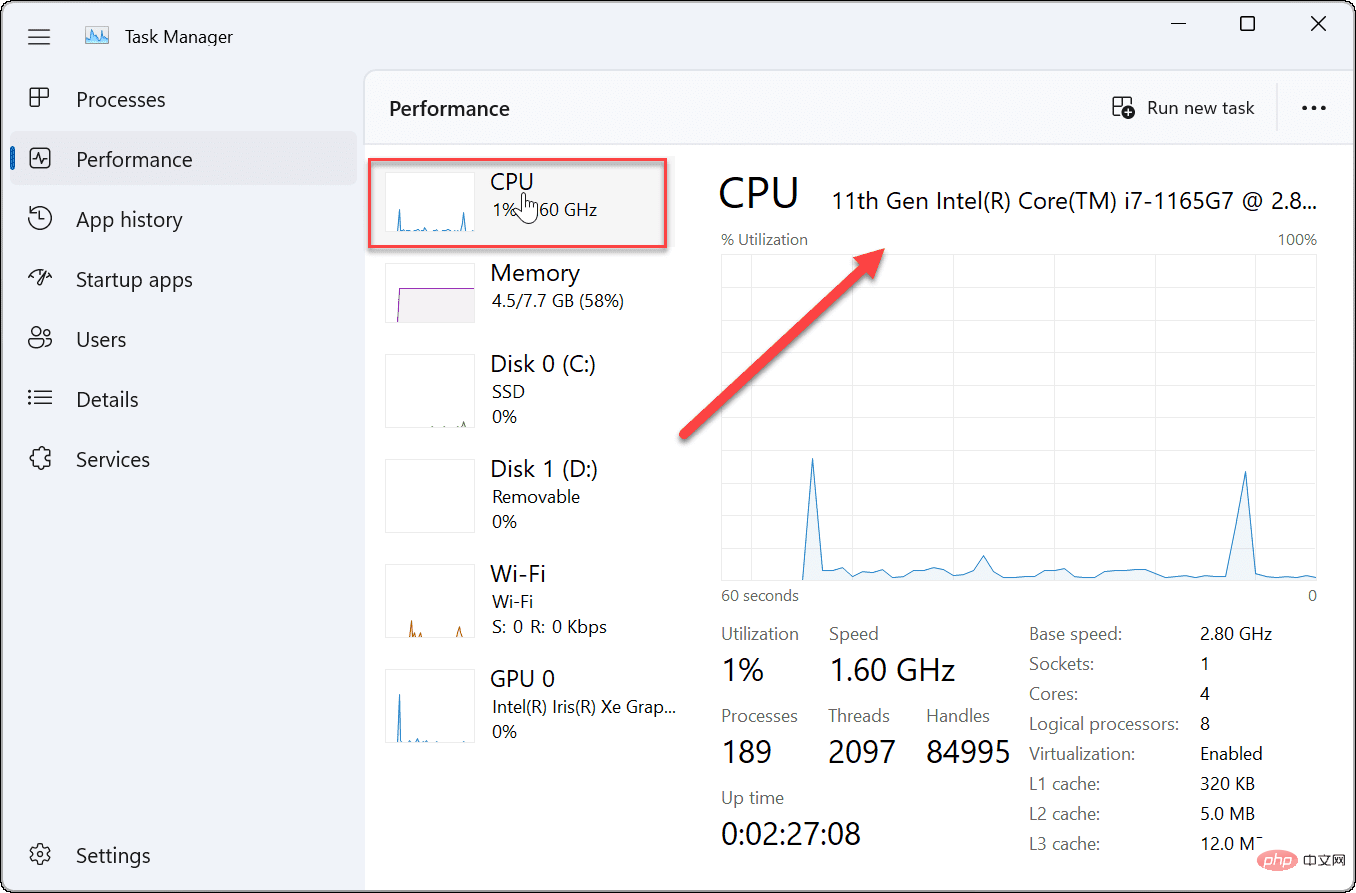
- 您可以在窗口的右上角看到您的 CPU 信息
在 Windows 11 上查找您的 Intel CPU 代
你的 Intel CPU 是不是感觉有点过时了?通过使用上述步骤,您可以在 Windows 11 上检查您当前的 Intel CPU 代。这可以帮助您决定下一个升级到哪个 CPU,以及解决 CPU 特定的问题。






























